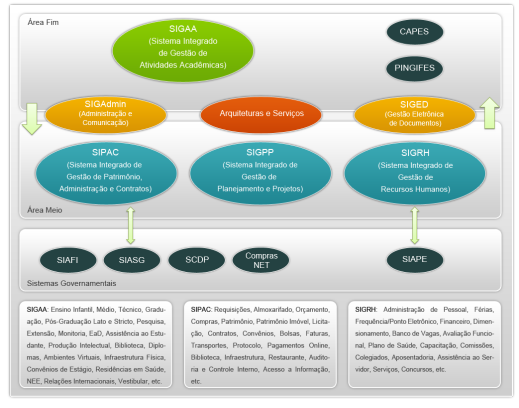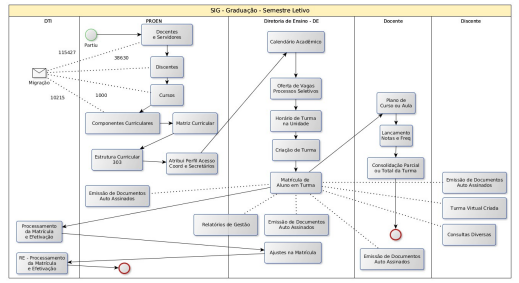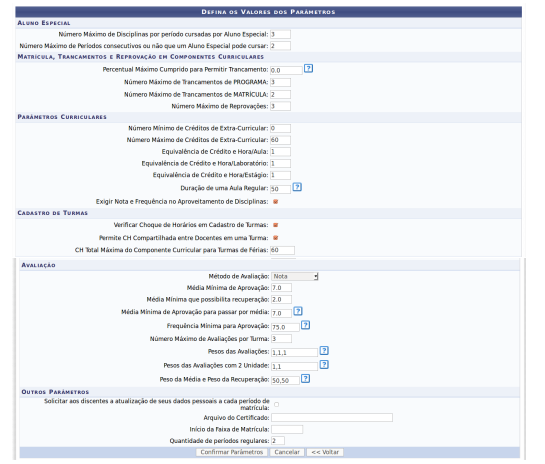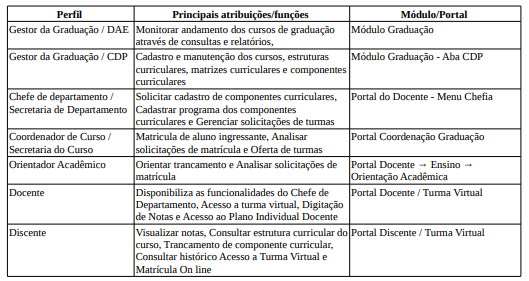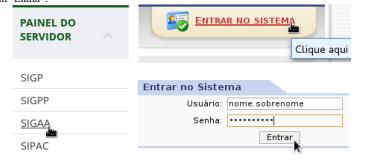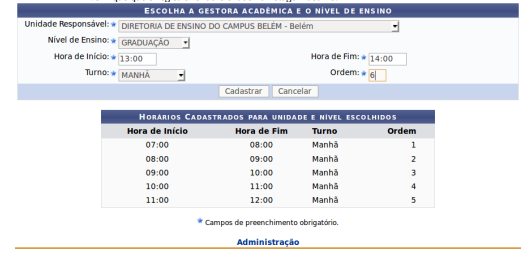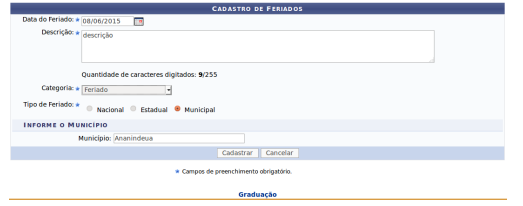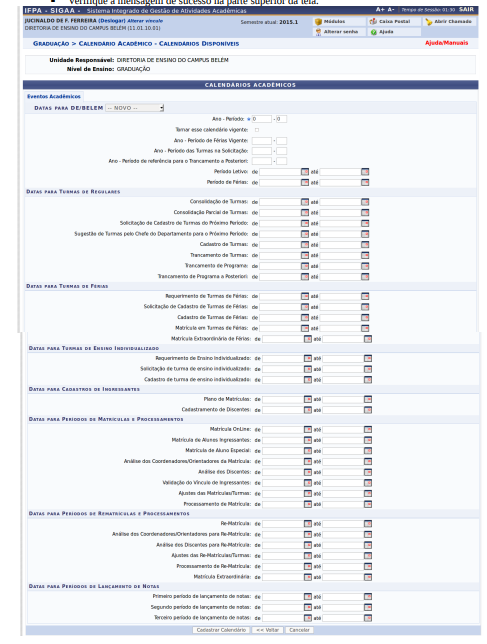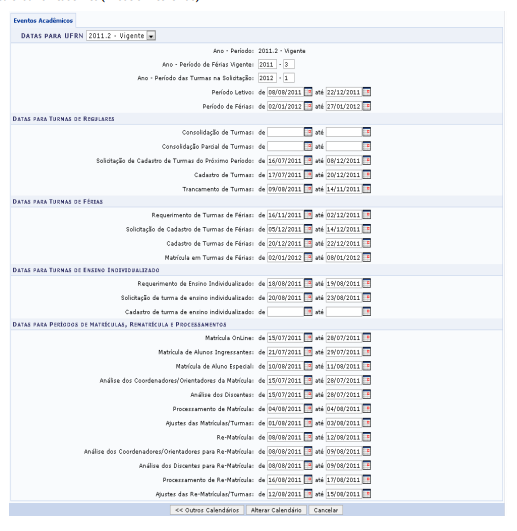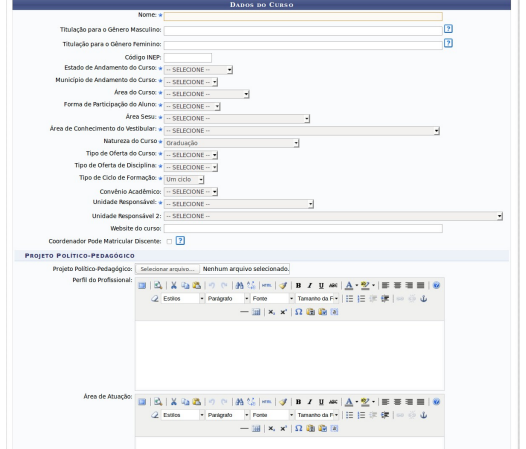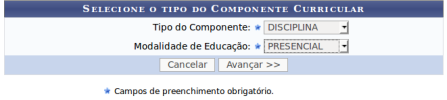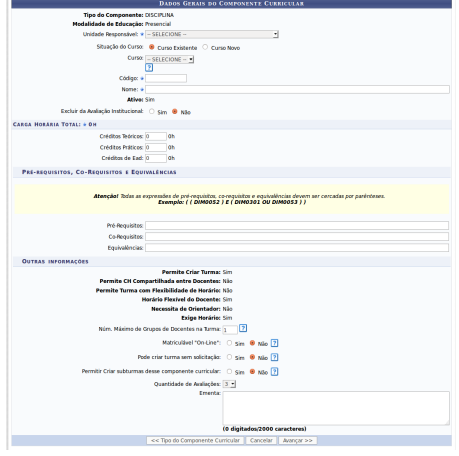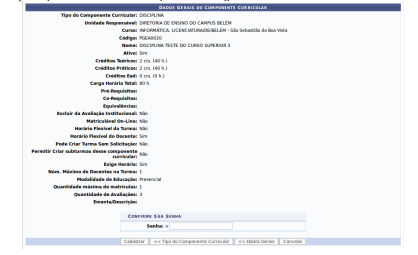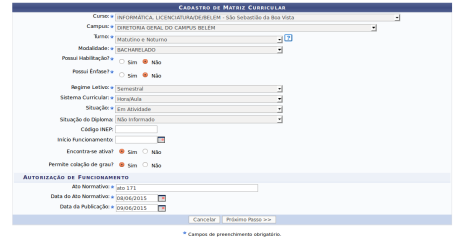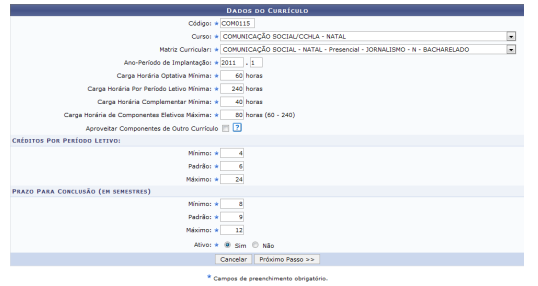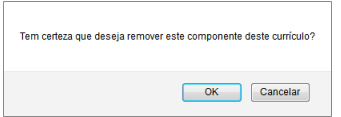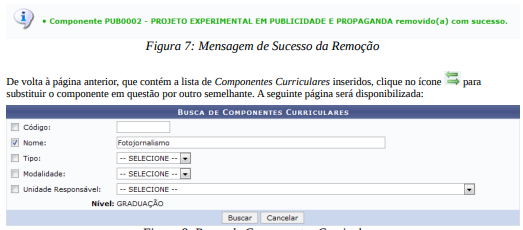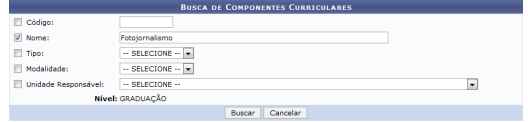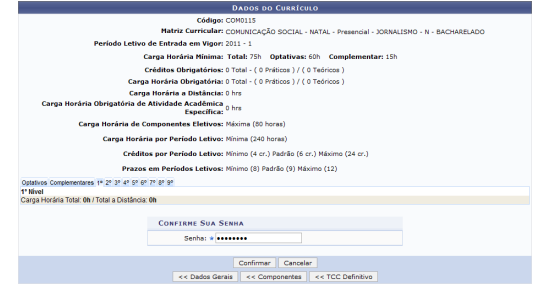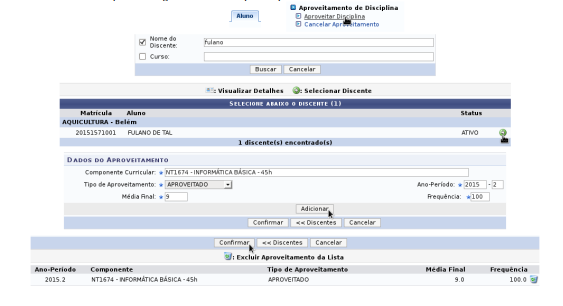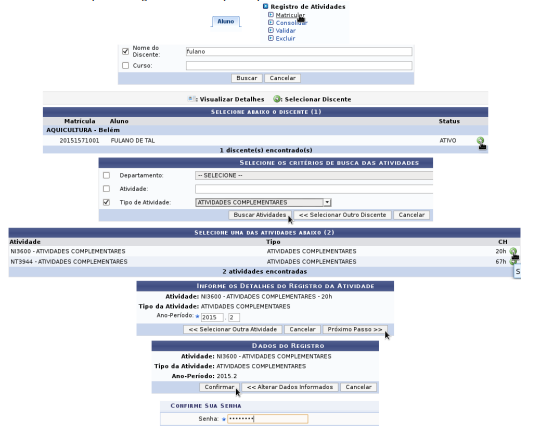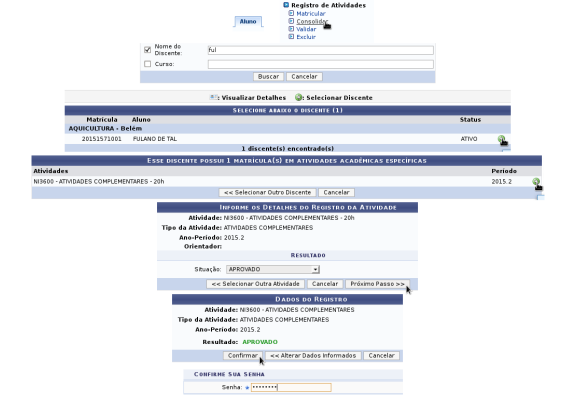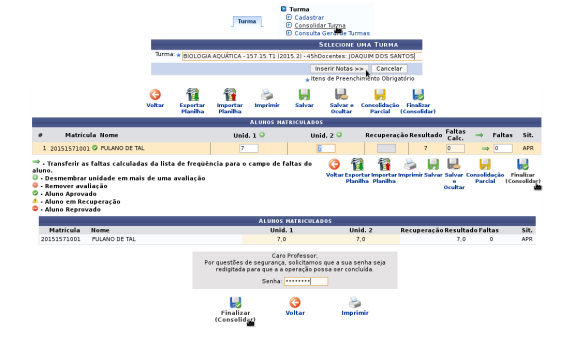Graduação - Manual da Diretoria de Ensino
 INSTITUTO FEDERAL DE EDUCAÇÃO, CIÊNCIA E TECNOLOGIA DO PARÁ
INSTITUTO FEDERAL DE EDUCAÇÃO, CIÊNCIA E TECNOLOGIA DO PARÁ
DIRETORIA DA TECNOLOGIA DA INFORMAÇÃO E COMUNICAÇÃO – DTIC
SISTEMA INTEGRADO DE GESTÃO DE PESSOAS - SIGP
Rascunho da Versão Final 0.9
Módulo Graduação
SIGAA
Manual da Diretoria de Ensino
Sumário
PARTE I – INTRODUÇÃO
Visão Geral e Contexto Inserido
O que é o Módulo Graduação
• O módulo Graduação pertence ao SIGAA - SIG e se propõe a controlar todos os procedimentos relativos ao Ensino de graduação desde o momento que o aluno ingressa até o momento que ele se desvincula da instituição.
• No IFPA a Pró-reitora de Ensino (PROEN) tem como objetivo regimental a supervisão, direção e coordenação do ensino, além de fomentar atividades relacionadas a essa área. Para exercer o seu papel, tornasse fundamental a integração entre a PROEN, as Diretorias de Ensino, as Coordenações de Curso e Suas Secretarias Acadêmicas, os Docentes e por último e não menos importante os Discentes de nossa instituição
Fluxo Principal
Fig 1. Fluxo Principal do Semestre Letivo, algumas atividades não precisam repetir
Parâmetros Acadêmicos
Perfil de Acesso e Atribuições (Padrão da IFPA)
Para os módulos e portais que interagem com a graduação do SIGAA temos os seguintes perfis de referência:
PARTE I – INSTRUÇÕES GERAIS
RECOMENDAÇÕES
• Sempre utilize o navegador Firefox (versão mais atual) para acessar os sistemas do SIG (SIGP, SIPAC,
SIGAA, etc.
◦ Se você não possui o Firefox instalado no computador institucional que você utiliza, solicite ao departamento de informática de seu campus ou polo que ele seja instalado;
◦ Se você não está conseguindo atualizar o seu Firefox, solicite auxílio ao departamento de informática de seu campus ou polo.
• Nunca salve links diretos para os sistemas do SIG;
◦ Não salve atalhos em Favoritos (Bookmarks) ou Área de Trabalho;
◦ Sempre acesse os sistemas do SIG através do portal do IFPA (http://www.ifpa.edu.br).
• Autentique-se com login e senha de rede (são os mesmos que você utiliza para acessar o seu e-mail institucional).
PERFIS DE ACESSO (GRUPOS DE PAPÉIS)
Para acessar o módulo, o servidor já precisa ter feito seu auto cadastro e confirmação através do e-mail institucional. Além disso, o perfil de acesso deve ser solicitado através de chamado para a DTI-Reitoria (e-mail para “suporte.dti@ifpa.edu.br”, memorando ou processo) anexando autorização da chefia e/ou portaria.
• ACADÊMICO - DE: Administração dos cursos de nível Técnico e Graduação apenas da Diretoria de Ensino do Campus.
• ACADÊMICO - PROEN: Administração dos cursos de nível Técnico e Graduação em âmbito institucional.
ACESSANDO O SISTEMA
Acesse o SIGAA
• Acesse o portal do IFPA, na sessão “Painel do Servidor”, clique em “SIGAA” (no menu da esquerda);
• Depois clique em “Entrar no Sistema” (no canto superior direito);
• Informe seu usuário e senhas (os mesmos do e-mail institucional);
• Clique em “Entrar”.
Acesse o módulo
• Clique em “Módulos” (no canto superior direito);
• Clique em “Graduação”.
PARTE II – CADASTROS BÁSICOS, CURSOS E ESTRUTURA CURRICULAR
CADASTRO DE CALENDÁRIO E HORÁRIOS DE AULA
Os horários de aulas só precisam ser cadastrados uma vez para o campus. O calendário Acadêmico precisa ser definido anualmente. Os feriados precisam ser cadastrados antes do início de cada semestre e os dias de suspensão de atividades devem ser cadastrados/revisados frequentemente.
Cadastro do Horários de Aula
• Na aba “Curso”, menu “Horário”, opção “Cadastrar”.
▪ Informe os dados: Início, Fim, Turno e ordem da aula;
▪ Clique no botão “Cadastrar”;
▪ Verifique que o registro foi adicionado na listagem abaixo.
Cadastro de Feriados/Suspensão de Atividades
• Na aba “Administração”, menu “Feriados”, opção “Cadastrar”.
▪ Informe os dados: Data, Descrição, Categoria (feriado ou suspensão), Tipo (Nacional, Estadual, Municipal);
▪ No caso do Tipo “Municipal”, informe o município;
▪ Clique no botão “Cadastrar”;
▪ Verifique a mensagem de sucesso na parte superior da tela.
OBS.: Os tipos “Nacional” e “Estadual” apenas podem ser selecionados pela PROEN.
Cadastro de Calendário Acadêmico
• Na aba “Administração”, menu “Operações Administrativas”, opção “Calendário”.
▪ Informe o ano-período ao qual o calendário se refere;
▪ Se o período anterior já encerrou, marque a opção “Tornar esse calendário vigente”;
▪ Informe as datas dos calendários que já foram definidas;
▪ Clique no botão “Cadastrar Calendário”;
▪ Verifique a mensagem de sucesso na parte superior da tela.
Calendário Acadêmico ( Modelo Preenchido)
CADASTRO DE CURSOS E ESTRUTURA CURRICULAR
Para cadastrar a estrutura curricular primeiro precisa-se cadastrar o curso, componentes curriculares e módulos.
Cadastro do Curso
• Na aba “PROEN”, menu “Curso”, opção “Cadastrar”.
▪ Informe os dados do curso e a senha do usuário no final do formulário;
▪ Clique no botão “Cadastrar”;
▪ Verifique a mensagem de sucesso na parte superior da tela.
Cadastro de Componentes Curriculares
• Na Aba “PROEN” → “Componentes Curriculares” → “Cadastrar”
• Selecione o Tipo de Componente e Modalidade de Educação
• Logo em seguida avançamos para dados gerais do componente curricular
• Avançamos para uma tela de confirmação de dados digitados e de senha
Explicando em Detalhes os Componentes Curriculares:
Seguindo na formação da estrutura do curso temos o cadastro dos componentes curriculares. Os componentes curriculares são unidades de estruturação didático-pedagógica que tem os seguintes tipos:
• Disciplinas: disciplina é um conjunto sistematizado de conhecimentos a serem ministrados por um ou mais docentes, sob a forma de aulas, com uma carga horária semanal e semestral pré-determinada, em um período letivo. Para um componente poder ser cadastrado como disciplina ele precisa ter as seguintes características:
• Quando eles forem oferecidos em aulas semanais em horário fixo ao longo do período letivo com presença obrigatória do professor e dos alunos as aulas;
• Uma disciplina, até o máximo de 20% (vinte por cento) da carga horária poderá ser ministrada e contabilizada através de atividades a distância ou outras formas não presenciais de ensino, desde que esta possibilidade esteja prevista no programa do componente curricular aprovado pela unidade de vinculação.
• Quantificado em créditos, cada crédito corresponde a 15 horas.
• Crédito é uma unidade de mensuração da disciplina e corresponde à quantidade semanal de aulas a serem ministradas durante o período letivo regular, podendo ser de natureza teórica ou prática.
• A caracterização de uma disciplina contém obrigatoriamente quantidade de créditos práticos e teóricos;
• Módulos: é o componente curricular que possui caracterização análoga à de disciplina, com as seguintes ressalvas:
• Não é quantificado por meio de créditos;
• Não requer carga horária semanal determinada.
• Não é permitido o cadastramento como módulos de componentes curriculares onde a carga horária integralizada pelo aluno e a quantidade de horas de aula ministradas pelo professor seja distinta.
• Blocos: O bloco é composto de subunidades articuladas que funcionam, no que couber, com características de disciplinas ou módulos. As suas principais características são:
• A aprovação no bloco está condicionada à aprovação em todas as subunidades que o compõem.
• A não aprovação no bloco implica a repetição de todas as subunidades em período letivo seguinte. ;
• Atividades acadêmicas específicas: são aquelas que, em articulação com os demais componentes curriculares, integram a formação do aluno, conforme previsto no projeto pedagógico do curso.
• Quanto à forma da participação dos discentes e docentes, as atividades acadêmicas específicas podem ser de três tipos:
• Atividade acadêmica individual: são atividades acadêmicas que o aluno desempenha sem participação ou orientação de um professor do IFPA e que devem ser registradas no seu histórico. São caracterizadas como atividades acadêmicas individuais as atividades complementares realizadas por livre iniciativa do aluno, tais como cursos, participações em eventos e publicações, além de outras atividades acadêmicas específicas que se enquadrem expostas anteriormente;
• Atividade de orientação individual: as atividades de orientação individual são as atividades acadêmicas específicas que o aluno desempenha individualmente sob a orientação de um professor da IFPA e que são obrigatórias. São caracterizadas como atividades de orientação individual o trabalho de conclusão de curso e o estágio supervisionado orientado de forma individual;
• Atividade especial coletiva: as atividades especiais coletivas são as atividades acadêmicas específicas previstas no projeto pedagógico do curso em que um grupo de alunos cumpre as atividades previstas para aquele componente curricular sob a orientação ou supervisão de um ou mais de um professor da IFPA. São caracterizadas como atividades especiais coletivas o estágio supervisionado orientado de forma coletiva e as atividades integradoras envolvendo grupos de alunos.
• Quanto à função que desempenham na estrutura curricular, as atividades acadêmicas específicas podem ter as seguintes naturezas:
• Estágio supervisionado: o estágio será caracterizado como uma atividade acadêmica específica de um dos seguintes tipos, de acordo com sua natureza:
• Atividade de orientação individual, quando cada aluno dispõe do seu próprio orientador e executa o estágio de forma autônoma.
• Atividade especial coletiva, quando o professor orienta coletivamente um grupo de alunos em atividades de preparação ou prática para o exercício profissional;
• Trabalho de conclusão de curso: O trabalho de conclusão de curso será necessariamente caracterizado como atividade de orientação individual. O trabalho de conclusão de curso deve ser desenvolvido individualmente, sob a orientação de um professor designado para esse fim;
• Atividades complementares: são atividades que permitem no âmbito do currículo a articulação entre teoria e prática e a complementação dos saberes e habilidades necessários, a serem desenvolvidas durante o período de formação do estudante;
• Atividades integradoras de formação: as atividades integradoras de formação são aquelas previstas no projeto pedagógico do curso como componentes curriculares obrigatórios ou optativos e que não se enquadram como disciplinas, módulos ou blocos nem têm a natureza de estágio, trabalho de conclusão de curso ou atividade complementar.
Ainda para os componentes curriculares podemos definir os seguintes atributos:
• Pré-requisitos: diz-se que um componente curricular é pré-requisito de outro quando o conteúdo programático do primeiro é indispensável para o aprendizado do conteúdo programático do segundo. A matrícula no segundo componente curricular fica condicionada à aprovação no primeiro;
• Co-requisitos: Um componente curricular é co-requisito de outro quando o conteúdo ou as atividades do segundo complementam os do primeiro. A matrícula no segundo componente curricular fica condicionada à implantação da matrícula no primeiro.
• Equivalências: As equivalências não são necessariamente recíprocas, de tal forma que o fato do primeiro componente curricular ser equivalente ao segundo não implica que obrigatoriamente o segundo é equivalente ao primeiro. As equivalências não são necessariamente encadeáveis, de tal forma que o fato do primeiro componente curricular ser equivalente ao segundo e o segundo ser equivalente ao terceiro não implica que obrigatoriamente o primeiro é equivalente ao terceiro. Não pode haver dois componentes curriculares equivalentes vinculados a uma mesma estrutura curricular. Quanto à abrangência, a equivalência que diz respeito a um componente curricular pode ser:
• Global: quando é válida para todas as estruturas curriculares que incluem aquele componente, e que se destina a estabelecer uma similaridade funcional entre dois componentes curriculares;
• Específica: quando se aplica apenas a uma estrutura curricular de um curso, e que se destina principalmente a permitir migrações de alunos entre estruturas curriculares.
• Ementa;
• Quantidade de avaliações: pode ser definido até o teto definido na configuração da graduação.
Para os componentes do tipo bloco devemos observar os seguintes pontos:
• A caracterização de um bloco contém obrigatoriamente as subunidades que o compõe.
• As subunidades se caracterizam com nome, carga horária, quantidade de avaliações e ementa. As subunidades podem ser disciplina ou módulo;
• A carga horária do bloco resulta da soma das cargas horárias das subunidades.
Cadastro da Matriz Curricular
• Na Aba “PROEN” → “Matriz Curricular” → “Cadastrar”
• Selecione as Opções e Clique em Próximo Passo
• Na tela seguinte revise os dados e clique em “Cadastrar”
Cadastrar Estrutura Curricular
Esta operação permite que o usuário cadastre uma nova estrutura curricular para um determinado curso de Graduação no sistema da Instituição. É interessante ressaltar que a estrutura curricular de um curso é a disposição ordenada de componentes curriculares que constituem a formação pretendida pelo projeto político-pedagógico do curso. Essa estrutura curricular possui um núcleo de carga horária e componentes curriculares, obrigatórios ou optativos, a serem integralizados pelo aluno para o recebimento do grau relativo à formação.
Para realizar esta operação, acesse o SIGAA → Módulos → Graduação → PROEN → Estrutura Curricular → Cadastrar. A seguinte tela será exibida pelo sistema para inserção dos Dados do Currículo:
Figura 1: Dados do Currículo
Na página acima, preencha os seguintes campos sobre a estrutura curricular a ser cadastrada:
• Código da estrutura curricular;
• Curso de graduação do qual a estrutura curricular faz parte, dentre as opções listadas pelo sistema;
• Matriz Curricular do curso de graduação, à qual a estrutura curricular a ser cadastrada será associada. É importante ressaltar que a matriz curricular é a combinação de turno, modalidade, habilitação e ênfase, podendo possuir mais de uma estrutura curricular associada;
• Ano-Período de Implantação da nova estrutura curricular;
• Carga Horária Optativa Mínima da nova estrutura curricular;
• Carga Horária Por Período Letivo Mínima da nova estrutura curricular;
• Carga Horária Complementar Mínima da nova estrutura curricular;
• Carga Horária de Componentes Eletivos Máxima da nova estrutura curricular;
• Selecione a opção Aproveitar Componentes de Outro Currículo, caso deseje;
• Crédito por Período Letivo: nessa seção, informe o número de créditos Mínimo, Padrão e Máximo por período letivo;
• Prazo para Conclusão (em semestres): informe o prazo Mínimo, Padrão e Máximo para conclusão do curso, em número de semestres;
• Informe se a estrutura curricular será cadastrada com status de Ativo ou não.
Para exemplificar, utilizaremos:
• Código: COM0115;
• Curso: COMUNICAÇÃO SOCIAL/CCHLA - NATAL;
• Matriz Curricular: COMUNICAÇÃO SOCIAL - NATAL - Presencial - JORNALISMO - N - BACHARELADO;
• Ano-Período de Implantação: 2011.1;
• Carga Horária Optativa Mínima: 60;
• Carga Horária Por Período Letivo Mínima: 240;
• Carga Horária Complementar Mínima: 40;
• Carga Horária de Componentes Eletivos Máxima: 80;
• Opção Aproveitar Componentes de Outro Currículo não selecionada;
• Crédito por Período Letivo Mínimo: 4;
• Crédito por Período Letivo Padrão: 6;
• Crédito por Período Letivo Máximo: 24;
• Prazo para Conclusão (em semestres) Mínimo: 8;
• Prazo para Conclusão (em semestres) Padrão: 9; • Prazo para Conclusão (em semestres) Máximo: 12;
• Ativo: Sim.
Caso desista da operação, clique em Cancelar e confirme a desistência na janela que será exibida posteriormente. Esta ação será válida para todas as telas em que estiver presente.
Para retornar à página inicial do módulo, clique em  . Esta ação será válida para todas as páginas em que for apresentada.
. Esta ação será válida para todas as páginas em que for apresentada.
Após preencher todos os campos, clique em Próximo Passo para prosseguir com a operação. O sistema o direcionará para a página a seguir:
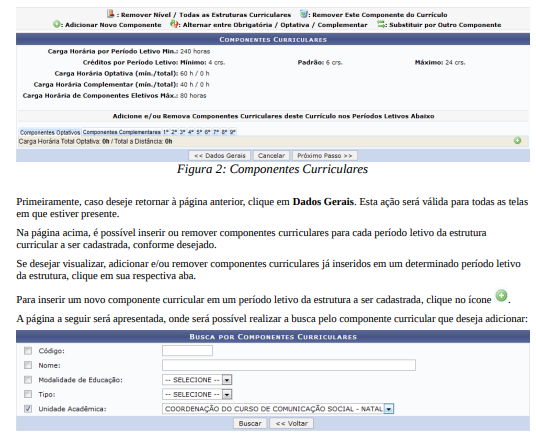 Figura 3: Busca por Componentes Curriculares
Figura 3: Busca por Componentes Curriculares
 Figura 3: Busca por Componentes Curriculares
Figura 3: Busca por Componentes Curriculares
Para realizar a busca pelo componente curricular desejado, informe um ou mais dos seguintes dados:
• Código do componente curricular;
• Nome do componente curricular;
• Modalidade de Educação do componente curricular, dentre as opções apresentadas pelo sistema;
• Tipo do componente curricular, dentre as opções apresentadas pelo sistema;
• Unidade Acadêmica da qual o componente curricular faz parte, dentre as opções disponibilizadas.
Utilizaremos como exemplo a Unidade Acadêmica: COORDENAÇÃO DO CURSO DE COMUNICAÇÃO SOCIAL - NATAL.
Se desejar retornar à página anterior, clique em Voltar. Esta ação será válida para todas as telas em que estiver presente.
Para prosseguir, clique em Buscar. A lista de componentes curriculares encontrados será exibida embaixo do campo de busca, conforme imagem a seguir:
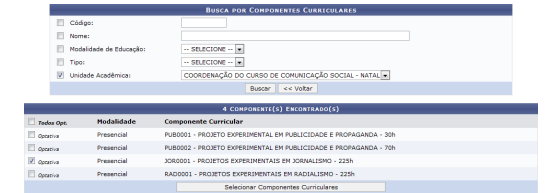 Figura 4: Busca por Componentes Curriculares; Componente(s) Encontrado(s)
Figura 4: Busca por Componentes Curriculares; Componente(s) Encontrado(s)
Na lista de Componente(s) Encontrado(s), selecione os componentes desejados clicando na caixa de seleção localizada ao seu lado. Para exemplificar, selecionaremos o componente curricular JOR0001 - PROJETOS EXPERIMENTAIS EM JORNALISMO - 225h.
Após selecionar todos os componentes desejados, clique em Selecionar Componentes Curriculares para prosseguir com a operação. Uma nova página será apresentada pelo sistema, com a mensagem de sucesso da inserção do componente curricular no topo, conforme figura a seguir:
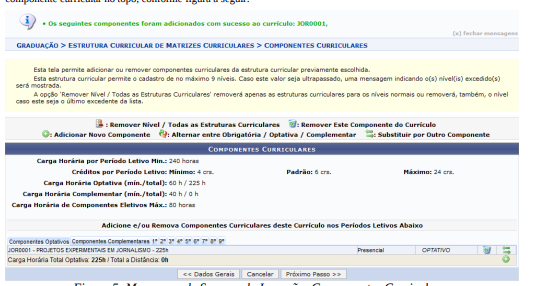 Figura 5: Mensagem de Sucesso da Inserção; Componentes Curriculares
Figura 5: Mensagem de Sucesso da Inserção; Componentes Curriculares
Para inserir um novo componente curricular, repita a operação.
Caso deseje remover um componente previamente inserido, clique em , ao seu lado. O sistema exibirá a seguinte caixa de diálogo:
, ao seu lado. O sistema exibirá a seguinte caixa de diálogo:
Figura 6: Caixa de Diálogo da Remoção
Clique em Cancelar caso desista da remoção ou em OK para confirmá-la. Optando por confirmar, o sistema apresentará a seguinte mensagem de sucesso da remoção:
Figura 7: Mensagem de Sucesso da Remoção
Figura 8: Busca de Componentes Curriculares
Para realizar a busca pelo componente curricular que deseja utilizar para substituir o componente previamente inserido na estrutura, informe um ou mais dos seguintes dados:
• Código do componente curricular;
• Nome do componente curricular;
• Tipo do componente curricular, dentre as opções apresentadas pelo sistema;
• Modalidade do componente curricular, dentre as opções apresentadas pelo sistema; • Unidade Responsável pelo componente curricular, dentre as opções disponibilizadas.
Utilizaremos como exemplo o Nome: Fotojornalismo.
Para prosseguir, clique em Buscar. A lista de Componentes Curriculares Encontrados será exibida embaixo do campo de busca, conforme imagem a seguir:
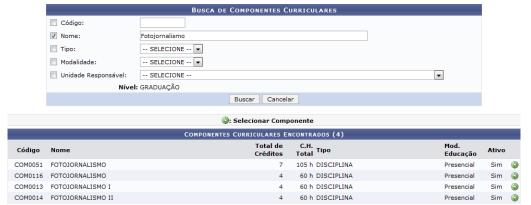 Figura 9: Busca de Componentes Curriculares; Componentes Curriculares Encontrados
Figura 9: Busca de Componentes Curriculares; Componentes Curriculares Encontrados
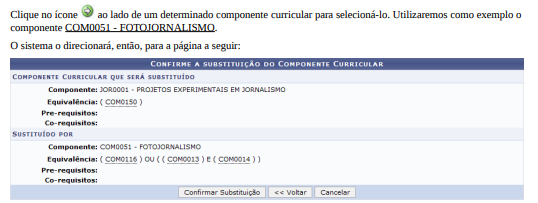 Figura 10: Confirme a Substituição do Componente Curricular
Figura 10: Confirme a Substituição do Componente Curricular
Confira os dados do componente curricular selecionado e, caso esteja certo da substituição, clique em Confirmar Substituição para confirmá-la. A seguinte mensagem será apresentada no topo da página, confirmando o sucesso da substituição:
Figura 11: Mensagem de Sucesso da Substituição
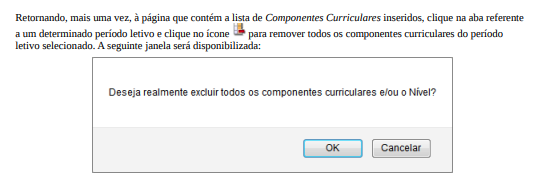 Figura 12: Caixa de Diálogo da Remoção
Figura 12: Caixa de Diálogo da Remoção
Clique em Cancelar caso desista da remoção ou em OK para confirmá-la. Optando por confirmar, a mensagem de sucesso a seguir será apresentada:
Figura 13: Mensagem de Sucesso da Remoção
Retornando novamente à lista de Componentes Curriculares inseridos, clique em Próximo Passo, após inserir todos os componentes curriculares desejados, para seguir com o cadastro. A seguinte tela será apresentada pelo sistema:
 Figura 14: Trabalho(s) de Conclusão de Curso
Figura 14: Trabalho(s) de Conclusão de Curso
Na página acima, informe os trabalhos de conclusão de curso que deverão ser associados à estrutura curricular a ser cadastrada, se aplicável.
Se desejar retornar à página anterior para realizar alterações nos componentes curriculares adicionados à estrutura, clique em Componentes. Esta ação será válida para todas as telas em que for apresentada.
Para seguir com o cadastro, clique em Próximo Passo. O sistema o direcionará para a página a seguir, com os Dados do Currículo para confirmação:
Confira as informações da estrutura curricular a ser cadastrada e, caso esteja certo do cadastro e deseje finalizá-lo, insira sua Senha de acesso ao sistema.
Se desejar retornar à página anterior para alterar os dados do trabalho de conclusão de curso associado à estrutura curricular, clique em TCC Definitivo.
Para prosseguir, clique em Confirmar. A seguinte mensagem de sucesso da operação será apresentada pelo sistema no topo da página:
Figura 16: Mensagem de Sucesso da Operação
Oferta de vagas
Com a estrutura dos cursos pronta o próximo passo é a Oferta de Vagas.
A oferta de vagas iniciais de curso de graduação, cujo acesso se dê por processo seletivo ou convênios, deve ser aprovada pelo CONSEPE, mediante proposta anual encaminhada pelo colegiado do curso a PROEN, em data definida pelo calendário acadêmico.
As vagas remanescentes são aquelas oriundas dos cancelamentos(considerando os do período para preenchimento do ano seguinte) de programa dos alunos por abandono, solicitação espontânea, efetivação de novo cadastro, transferência para outra IES ou falecimento, poderão ser preenchidas por processo seletivo extraordinário de transferência voluntária ou reingresso, mediante proposta anual encaminhada ao CONSEPE pela PROEN, ouvida a Coordenação do Curso no que tange à distribuição entre transferência voluntária ou reingresso. A quantidade de vagas ofertadas para preenchimento via transferência voluntária não pode ultrapassar 10% (dez por cento) das vagas ofertadas para o vestibular ou reingresso de segundo ciclo do ano de preenchimento, considerando a mesma matriz curricular.
Criação de Turma
A partir da oferta de vagas temos a solicitação de turmas. Os componentes que tem formação de turma são os seguintes:
• Disciplina;
• Bloco;
• Módulo;
• Atividade Especial Coletiva
Para o período letivo regular o cadastramento de turmas segue o fluxo:
• A Coordenação de Curso, obedecendo prazo estabelecido em calendário acadêmico, solicita as turmas para período letivo regular subsequente ao Chefe de Departamento ou da Unidade Acadêmica Especializada.
• Observando o prazo definido no calendário acadêmico os coordenadores de curso solicitam o cadastro das turmas regulares.
• Para uma turma de um componente do tipo disciplina ou atividade especial coletiva precisamos das seguintes informações:
• Componente curricular;
• Horário;
• Quantidade de vagas para reserva.
• Para uma turma de um componente do tipo módulo precisamos das seguintes informações:
• Componente curricular;
• Data início e fim;
• Horário;
• Quantidade de vagas para reserva.
• Para uma turma de um componente do tipo bloco precisamos das seguintes informações:
• Componente curricular;
• Componente curricular subunidade do bloco;
• Horário;
• Quantidade de vagas para reserva.
• Observação: pode-se cadastrar um quadro específico de horários para um determinado centro acadêmico. Se o componente curricular pertencer a um departamento que faça parte de um centro acadêmico que tenha um quadro específico de horário então teremos a opção de escolher esse quadro específico ou o quadro de horários geral da IFPA.
• A concessão das vagas solicitadas é feita pelo Departamento ou Unidade acadêmica especializada responsável pelo componente curricular. A concessão consiste numa análise da solicitação do cadastro de turma, nesta análise pode-se:
• Atender a solicitação: deve-se indicar local, pode-se alterar capacidade da turma, pode alterar a quantidade para a reserva e deve-se selecionar o docente ou os docentes;
• Solicitar alteração de horário;
• Adicionar reserva em turma existente: adiciona outras reservas de turma desde que seja para o mesmo componente e mesmo horário;
• Negar criação da turma.
• Uma solicitação atendida resulta no cadastro da turma.
PARTE IV – GERENCIAMENTO ACADÊMICO
APROVEITAMENTO E ATIVIDADES COMPLEMENTARES
Nem todo componente será ministrado em sala de aula e ministrado por um docente específico. Aproveitamento de disciplinas, atividades complementares, orientações e outras precisam ser gerenciadas a parte.
Aproveitamento de Disciplinas
• Na aba “Aluno”, menu “Aproveitamento de Disciplina”, opção “Aproveitar Disciplina”.
◦ Efetue uma busca pelo discente informando matrícula, ou nome, e clicando no botão “Buscar”;
◦ Na listagem de alunos, identifique o registro desejado e clique em “Selecionar” (seta verde na direita);
◦ Informe o componente curricular, tipo de aproveitamento, ano-período, média e frequência;
◦ Clique no botão “Adicionar”;
◦ Clique no botão “Confirmar”;
◦ Verifique a mensagem de sucesso na parte superior da tela.
Matrícula em Atividades Complementares
• Na aba “Aluno”, menu “Registro de Atividades”, opção “Matricular”.
◦ Efetue uma busca pelo discente informando matrícula, ou nome, e clicando no botão “Buscar”;
◦ Na listagem de alunos, identifique o registro desejado e clique em “Selecionar” (seta verde na direita);
◦ Efetue uma busca pela atividade complementar informando tipo, ou nome, e clicando no botão “Buscar Atividades”;
◦ Na listagem de atividades complementares, identifique o registro desejado e clique em “Selecionar” (seta verde na direita);
◦ Na tela seguinte, informe o ano-período e clique no botão “Próximo Passo >>”; ◦ Na tela seguinte, digite sua senha e clique no botão “Cadastrar”; ◦ Verifique a mensagem de sucesso na parte superior da tela.
Consolidação de Atividades Complementares
• Na aba “Aluno”, menu “Registro de Atividades”, opção “Consolidar”.
◦ Efetue uma busca pelo discente informando matrícula, ou nome, e clicando no botão “Buscar”;
◦ Na listagem de alunos, identifique o registro desejado e clique em “Selecionar” (seta verde na direita);
◦ Na listagem de atividades complementares do discente, identifique o registro desejado e clique em “Selecionar” (seta verde na direita);
◦ Na tela seguinte, informe a situação do aluno neste componente e clique no botão “Próximo Passo >>”; ◦ Na tela seguinte, digite sua senha e clique no botão “Cadastrar”; ◦ Verifique a mensagem de sucesso na parte superior da tela.
Consolidação de Turmas (Parcial/Finalizar)
• Na aba “Turma”, menu “Turma”, opção “Consolidar”.
◦ Informe o código da turma ou nome do componente curricular e selecione o item desejado na lista de sugestões;
◦ Clique em “Inserir Notas >>”;
◦ Na listagem de alunos, informe as notas e faltas do(s) aluno(s);
◦ Clique em “Consolidação Parcial” ou “Finalizar (Consolidar)”;
▪ Consolidação Parcial: irá consolidar apenas alunos que já estão aprovados, ou que já não tem chance de recuperação, mantendo os alunos que não alcançaram a média para realizar a prova final;
▪ Finalizar (Consolidar): irá consolidar todos os alunos que estão aprovados após a prova final, os que não alcançarem a média/frequência serão reprovados.
◦ Na tela seguinte, será exibida a listagem dos alunos que serão afetados, revise as notas e situação; ◦ Digite sua senha e clique no botão “Consolidação Parcial” ou “Finalizar (Consolidar)”; ◦ Verifique a mensagem de sucesso na parte superior da tela.
PARTE V – CONSULTAS E RELATÓRIOS
DOCUMENTOS INSTITUCIONAIS
Emissão de Histórico
• Na aba “Aluno”, menu “Documentos”, opção “Emitir Histórico”.
Emissão de Atestado de Matrícula
• Na aba “Aluno”, menu “Documentos”, opção “Atestado de Matrícula”.
RELATÓRIOS
Alunos Ingressantes
• Na aba “Relatórios”, menu “Listas”, opção “Lista de Alunos Ingressantes”.
Alunos Matriculados
• Na aba “Relatórios”, menu “Listas”, opção “Lista de Alunos Matriculados”.